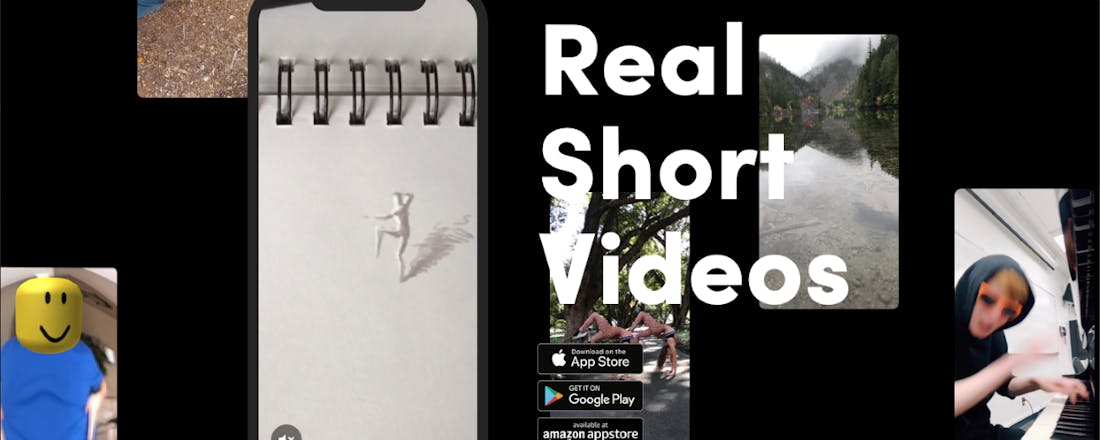Zo werkt TikTok
TikTok is een fenomeen dat je eigenlijk niet goed genoeg kunt uitleggen in tekst. Tiktok moet je zien. Het is een platform dat vol staat met korte video’s van vooral de generatie jongeren tussen de 16 en 30 jaar.
TikTok is opgezet door Bytedance, dat in 2017 Music.ly kocht. Het idee is dat je een video opneemt waarin je zelf playbackt en dat deelt in de TikTok-app, die beschikbaar is voor Android en iOS. Eén video duurt tussen de zes en vijftien seconden, maar het is ook mogelijk om vier video’s als een soort verhaal achter elkaar te plakken zodat je 60 seconden aan film hebt. Je zal al gauw zien dat je niet alleen videomakers tegenkomt op TikTok die playbacken, er staat ook veel originele content op het platform. En kattenfilmpjes.
Geen uitleg
Het is een beetje een vreemde gewaarwording als je nieuw bent in de app, want je krijgt meteen al een ‘For You’-gedeelte te zien. Hierin zie je allemaal TikTok-video’s van mensen die je niet kent. Het idee is dat je daardoor geïnspireerd raakt om zelf een leuke video te maken en om mensen te volgen die populair zijn op het platform. Zit je al wat langer op Tiktok, dan zal je hier juist wel content zien van bekenden en van onderwerpen die je vaker hebt geliked.
Wil je echt alleen content zien van mensen die je volgt, dan kun je op de Following-knop drukken. Met de loep linksonder kun je zoeken naar gebruikers, hashtags en nummers die mensen in hun post gebruiken.
Er wordt verder niets uitgelegd, dus je moet zelf ergens op tikken om te ontdekken wat het betekent. Aan de andere kant spreken de iconen deels voor zich: rechts staan bijvoorbeeld het bekende like-hartje, de reactie-ballon en de delen-pijl. Onderin het scherm is het wat ingewikkelder. Dit is wat de iconen van links naar rechts betekenen:
Huisje - hiermee ga je naar je ‘homepagina’ en kun je je feed refreshen
Planeet - het ontdekgedeelte, waarin je nieuw talent kunt tegenkomen
Vierkantje met plus - Dit is de knop om zelf een video te maken
Tekstballonnetje - Lijkt op die van de reacties, maar staat voor meldingen aan jou persoonlijk
Figuurtje - Zo kom je bij je eigen profiel
Linksonderin de video zelf zie je nog wie het plaats, welke hashtag erbij hoort en welke muziek er te horen is.
©PXimport
©PXimport
©PXimport
Zelf een TikTok video maken
Om TikTok te gebruiken kun je een e-mailadres en wachtwoord aanmaken, maar ook Facebook gebruiken. De app zal je vragen wanneer je bent geboren, omdat mensen onder de twaalf geen gebruik kunnen maken van het sociale platform. Er zitten nu eenmaal ook op dit populaire platform mensen die weinig goeds in de zin hebben, en om kinderen hiervan te beschermen zit er een leeftijdsrestrictie aan.
Zoals je net al zag is het icoontje met de plus in het midden onderin je scherm de knop waarmee je je eigen video kunt uploaden. Dit werkt net zoals op Instagram of Snapchat: je kunt filters inzetten, maar ook een klein beetje knippen in je video of dingen in slow-motion of juist heel snel te laten afspelen. Vooral de snellere variant is zeer populair op TikTok. Je kunt er bovenin nog een geluid aan toevoegen. Daarbij kun je uit een grote bibliotheek kiezen. Denk aan Top 40 Nederland, TikTok Viral en Movies & TV.
Vervolgens kun je jezelf opnemen en de foto op TikTok zetten. Vervolgens is het wachten op hoeveel volgers, fans en hartjes je vervolgens krijgt. Hoewel, waarschijnlijk neemt het opnemen van een video eerst veel tijd in beslag. Al is het alleen al omdat er enorm veel grappige filters zijn om uit te proberen.